システムを保護するための最善の方法の1つは、ユーザーアカウントにパスワードを使用することです。 ハイエンドのノートブックでは顔認識と指紋のテクノロジーが利用可能ですが、ほとんどのユーザーはまだ古き良きテキストのパスワードを好む。

ほとんどのユーザーは、特にユーザーアカウントに新しいパスワードを入力した後は、パスワードを忘れます。 いつでもこの問題に遭遇する可能性があるので、最善の解決策はパスワードリセットディスクを作成することです 。
パスワードリセットディスクを使用すると、現在のパスワードを忘れたときに新しいパスワードを作成できます。
Windows 7用のパスワードリセットディスクを作成する
Windows 7 でパスワードリセットディスクを作成するには、 以下の手順に従います。
1. USBフラッシュドライブまたはフロッピーディスクをシステムに接続します。
2.スタートメニューの検索フィールドに「ユーザーアカウント」と入力し、Enterキーを押して[ユーザーアカウント]ウィンドウを開きます。

3.左側のペインで、[ パスワードリセットディスクの作成 ]をクリックして、[ パスワードを忘れ た場合] ウィザードを起動します。
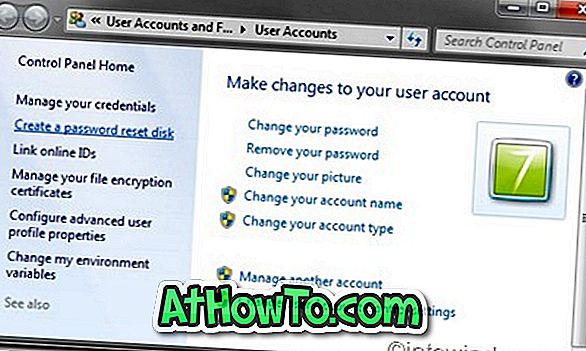
4.続行するには、[次へ]ボタンをクリックしてからUSBフラッシュドライブまたはフロッピーディスクを選択します。 次のボタンをクリックして次の手順に進みます。
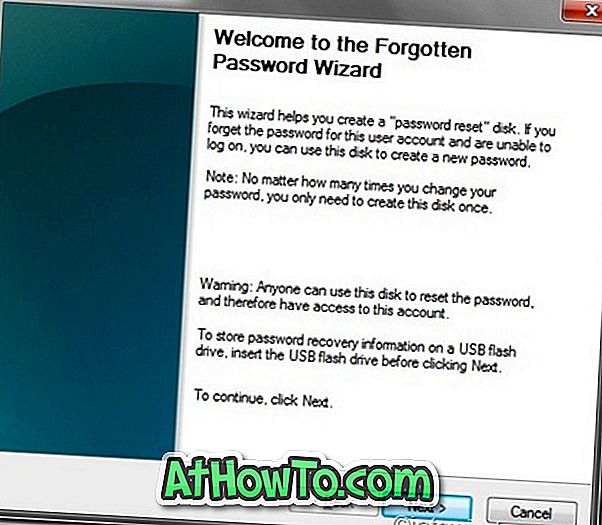

5.このステップでは、現在のユーザーアカウントのパスワードを入力する必要があります。 パスワードを入力するだけです。 正しいパスワードを入力したことを確認し、アカウントにパスワードが設定されていない場合は、ボックスを空白のままにしてください。

6. [次へ]をクリックしてパスワードリセットディスクを作成します。 処理が完了したら、[次へ]ボタンをクリックして手順を終了します。
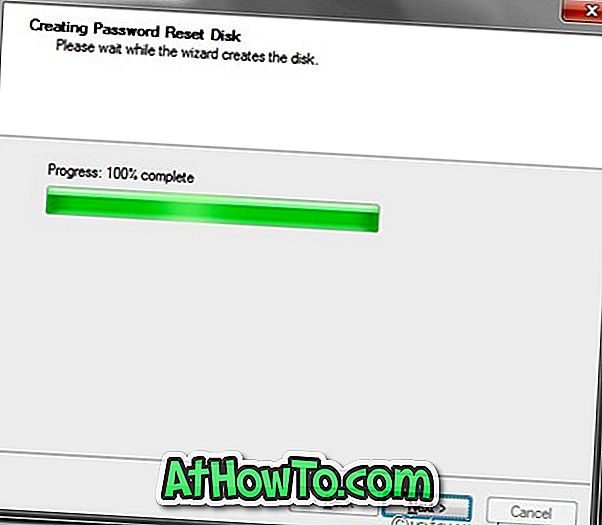
注:このパスワードリセットディスクを他のWindows 7マシンで使用することはできません。 また、パスワードを変更するために使用した後に別のリセットディスクを作成する必要はありません。
Windows 10をお使いの場合は、Windows 10のUSBにパスワードリセットディスクを作成する方法を参照してください。














